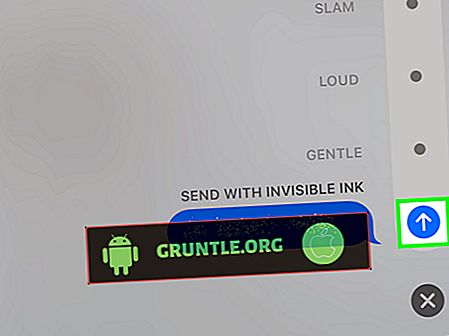Bu sorun giderme yazısı # GalaxyS9 - Samsung Connect veya SmartThings ve Ayarlar'daki temel Samsung uygulamalarını içeren iki sorunu giderir. Bu uygulamaların her ikisi de standart Samsung ürün yazılımı paketinin bir parçasıdır, bu nedenle kendi S9 veya S9 Plus'ınızda bunlardan herhangi birinde bir hatayla da karşılaştıysanız, bu kılavuz yardımcı olacaktır.
Devam etmeden önce, size kendi #Android sorununuza çözüm arıyorsanız, bu sayfanın altındaki bağlantıyı kullanarak bizimle iletişime geçebileceğinizi hatırlatmak isteriz. Sorununuzu tarif ederken, lütfen ilgili çözümü kolayca bulabilmemiz için olabildiğince ayrıntılı olun. Yapabiliyorsanız, lütfen bize nereden başlayacağınız konusunda bir fikir vereceğiniz kesin hata mesajlarını ekleyin. Bize e-posta göndermeden önce bazı sorun giderme adımlarını denediyseniz, bunlardan bahsettiğinizden emin olun, böylece cevaplarımızda atlayabilirsiniz.
Sorun 1: Galaxy S9 "Samsung Connect durdu" hatası nasıl düzeltilir
Yeni yenilenmiş bir telefon gönderildi ve tüm eski telefon eşyalarımı yeni telefona gönderdikten sonra Samsung Connect'in durduğunu belirten bir açılır pencere belirdi. Ekran kaybolmuyor veya bir şey yapmama izin vermiyor. Yukarı düğmesine Bixby düğmesine ve açma düğmesine 60 ve 60 + saniye boyunca birkaç kez basmaya çalıştıktan sonra bile, hala orada ve kapanmayacak, geribildirim veya herhangi bir şey göndermeme izin verin. Ben ne yaparım? Arızalıysa ve geri göndermem gerekiyorsa tüm bilgilerim üzerinde. - Ange32004
Çözüm: Merhaba Ange32004. Samsung Connect, SmartThings uygulamasının eski adıdır, bu nedenle kalıcı bir “Samsung Connect durdu” hatası alıyorsanız, SmartThings ile veya işletim sistemiyle ilgili bir sorun olması gerekir. Bunu düzeltmek için yapmanız gerekenler şunlardır:
1. Çözüm: S9'unuzu yeniden başlatmaya zorlayın
S9'unuzun “Samsung Connect durdu” hatası göstermesinin nedeni yazılımda bir hata olabilir. Bu hata geçici olabilir ve sert bir şey yapmadan düzeltilebilir. Yani yapmak istediğin ilk şey, sistemi yeniden başlatmayı denemek. İşte nasıl:
- Güç + Ses Düzeyi düğmelerini yaklaşık 10 saniye basılı tutun veya cihazın gücü dönene kadar basılı tutun. Not: Bakım Önyükleme Modu ekranının görünmesi için birkaç saniye bekleyin.
- Bakım Önyükleme Modu ekranından Normal Önyükleme'yi seçin. Mevcut seçenekler arasında dolaşmak için ses seviyesi düğmelerini, seçmek için sol alt tuşu (ses seviyesi düğmelerinin altında) kullanabilirsiniz. Ayrıca, sıfırlamanın tamamlanması için 90 saniyeye kadar bekleyin.
2. Çözüm: Önbellek bölümünü temizleyin
S9'unuz kalıcı hatayı almaya devam ediyorsa ve hala hiçbir şey yapamıyorsanız, yapılacak bir sonraki iyi şey önbellek bölümünü silmeyi denemek olacaktır. Sorunlu uygulamanın sistem önbelleği ile ilgili bir sorunu olabilir, bu nedenle bu çözümün çözümü için iyi bir şansı vardır.
Önbellek bölümünü silmek için:
- Güç düğmesine birkaç saniye basarak cihazı kapatın. Güç menüsü göründüğünde, yeniden başlatma yerine tamamen kapatılması seçeneğini seçin.
- Ses Açma tuşunu ve Bixby tuşunu basılı tutarak Kurtarma Moduna gidin.
- Ardından Güç tuşunu basılı tutun.
- Yeşil Android logosu görüntülendiğinde, tüm tuşları bırakın ('Sistem güncellemesini yükleme', Android sistem kurtarma menüsü seçeneklerini göstermeden önce yaklaşık 30 - 60 saniye gösterecektir).
- 'Önbellek bölümünü sil' seçeneğini vurgulamak için Ses kısma tuşuna birkaç kez basın.
- Seçmek için Güç düğmesine basın.
- 'Evet' vurgulanana kadar Ses kısma tuşuna basın ve Güç düğmesine basın.
- Önbellek silme bölümü tamamlandığında, “Sistemi şimdi yeniden başlat” vurgulanır.
- Cihazı yeniden başlatmak için Güç tuşuna basın.
- Sorunu kontrol et.
Çözüm # 3: Fabrika ayarlarına sıfırlama
Sistem önbelleğini yeniledikten sonra sorun devam ederse, yapmanız gereken bir sonraki şey telefonunuzu fabrika ayarlarına sıfırlamaktır. Normal önyükleme modundayken açılır pencereyi engellemek için yapabileceğiniz hiçbir şey olmadığından yapmanız gerekir. Bu noktada kaybedecek önemli bir dosyanız olmadığını varsayıyoruz, bu nedenle devam edin ve aşağıdaki adımları izleyin:
- Cihazı kapat.
- Ses Açma tuşunu ve Bixby tuşunu basılı tutun, ardından Güç tuşunu basılı tutun.
- Yeşil Android logosu görüntülendiğinde, tüm tuşları bırakın ('Sistem güncellemesini yükleme', Android sistem kurtarma menüsü seçeneklerini göstermeden önce yaklaşık 30 - 60 saniye gösterecektir).
- 'Verileri sil / fabrika ayarlarına sıfırla'yı vurgulamak için Ses kısma tuşuna birkaç kez basın.
- Seçmek için Güç düğmesine basın.
- 'Evet - tüm kullanıcı verilerini sil' vurgulanana kadar Ses kısma tuşuna basın.
- Ana sıfırlamayı seçmek ve başlatmak için Güç düğmesine basın.
- Ana sıfırlama tamamlandığında, 'Sistemi şimdi yeniden başlat' vurgulanır.
- Cihazı yeniden başlatmak için Güç tuşuna basın.
Artık telefonu sildiğinize göre, tüm uygulamaları tekrar yüklemek için acele etmeyin. Hiçbir şey eklemediğiniz zaman cihazınızın çalışıp çalışmayacağını ilk önce görmeye çalışın. “Samsung Connect durdu” hatası hiç açılmazsa, o uygulama için eski verilerin bozuk veya eski olması gerekir.
4. Çözüm: Samsung Connect veya SmartThings olmadan eski verileri geri yükleyin
Bu noktada, SmartThings veya Samsung Connect ile ilgili bir sorununuz olduğunu zaten onaylamış olmanız gerekir, böylece aynı sorunlu uygulamayı geri eklememek istediğinizden emin olmak istersiniz. Samsung Connect uygulaması genellikle varsayılan Samsung belleniminin bir parçası değildir, bu nedenle eski verilerinizden yeniden yüklemek yerine en son sürümünü Play Store'dan yüklediğinizden emin olun. Bu, Google Play Store'daki mevcut SmartThings bağlantısıdır.
5. Çözüm: Telefonu yeni cihaz olarak ayarlayın (Samsung Connect olmadan)
SmartConnect uygulama verilerini eklemeden eski verilerinizi geri ekleyemezseniz, verilerinizin geri kalanını yeniden eklemeden önce SmartThings uygulamasını yüklemeyi denemenizi öneririz. Umarım, bu bozuk Samsung Connect uygulaması verilerinin sisteme eklenmesini önler.
Çözüm # 6: Akıllı Şeyler dahil tüm uygulamaların güncellendiğinden emin olun
Uygulamaların uyumsuzluk sorunlarına neden olma olasılığını en aza indirmek için, onları her zaman güncel tuttuğunuzdan emin olun. Bunu, Google Play Store uygulamasının mevcut olduklarında güncellemeleri indirip yüklemesine izin vererek yapabilirsiniz. İşte nasıl:
- Play Store uygulamasını açın.
- Sağ üstteki Diğer (üç yatay çizgi simgesi) düğmesine dokunun.
- Aşağı kaydırın ve Ayarlar'ı seçin.
- Uygulamaları otomatik güncelle öğesine dokunun.
- İstediğiniz otomatik güncelleme seçeneğini seçin.
Çözüm # 7: Samsung Connect'i kaldırın
Yukarıdaki tüm önerilerimiz işe yaramadığı için sorun bu noktada devam ederse, Samsung Connect'i kaldırmayı düşünün. İşletim sistemiyle birlikte gelen önceden yüklenmiş uygulamaların bir parçası değilse, önce S9'unuzu güvenli modda başlatarak yapabilirsiniz. Ardından, güvenli modda olduğunuzda, normal bir uygulama gibi silin.
Samsung Connect uygulaması işletim sisteminizin uygulamalarının bir parçası olursa, cihazdan silemezsiniz. Bunun yerine, yalnızca devre dışı bırakabilirsiniz. Bunu yapmak için:
- Ayarlar uygulamasını açın.
- Uygulamalar öğesine dokunun.
- Sağ üstteki Diğer ayarlar (üç nokta simgesi) öğesine dokunun.
- Sistem uygulamalarını göster'i seçin.
- Samsung Connect'i bulun (şimdi SmartThings olarak yeniden adlandırılabilir) ve ona dokunun.
- DISABLE düğmesinin etkin olup olmadığını kontrol edin. Öyleyse, ona dokunun.
- DISABLE butonu aktif değilse (grileşmişse), Storage'a (Depolama) gidin ve bunun yerine CLEAR DATA'ya dokunun.
Samsung Connect uygulamasının veya SmartThings'in diğer ülkelerde bulunamayabilecek özelliklere sahip olduğunu unutmayın. Aldığınız yenilenmiş telefon farklı bir bölgeden geliyorsa, SmartThings veya Samsung Connect'in sorunlu olmasının nedeni bu olabilir. Düzeltmek için sistemden devre dışı bırakabilir veya silebilirsiniz.
Sorun # 2: Galaxy S9 Plus Ayarlar uygulaması bildirim çubuğunda çalışmıyor
Ben Android sürümü 8.0.0 olan bir Samsung Galaxy S9 + var. Üstteki ayar ikonum (dişli çark) aşağıya doğru çekiliyor. Dokunmaya cevap yok. Ayarlar simgesinin sağındaki üç yığılmış nokta da çalışmıyor. Telefondaki her şey güncellenir ve diğer her şey beklendiği gibi çalışır. Ayarlara uygulama ikonu üzerinden ulaşabiliyorum ancak belirtilen 2 alan çalışmıyor. Hata mesajı alamıyorum. Telefonumu yeniden başlattım ve iyi bir sonuç almayan önbellekleri temizledim. Yardım için teşekkürler. - Ron
Çözüm: Merhaba Ron. Ayarlar simgesinin bulunduğu dokunmatik ekranın hasar görmesi mümkün mü? Telefonunuzun ekranı hiç zarar görmemişse ve simgenin bulunduğu kısım normal çalışıyorsa, yapmanız gerekenler şunlardır:
Durdurma Ayarları uygulamasını zorla
Ayarlar uygulaması diğer herhangi bir uygulama gibi çalışır ve bazen normal bir uygulama gibi aynı sorunları yaşayabilir. Sorunu düzeltmek için, istifaya zorlarsanız ne olacağını görmeye çalışın. İşte nasıl:
- Ayarlar uygulamasını açın.
- Uygulamalar öğesine dokunun.
- Sağ üstteki Diğer ayarlar (üç nokta simgesi) öğesine dokunun.
- Sistem uygulamalarını göster'i seçin.
- Ayarlar'a dokunun.
- FORCE STOP düğmesine basın.
- Telefonu yeniden başlatın ve sorunu kontrol edin.
NOT: Listede iki Ayarlar uygulaması olabilir, bu yüzden her birini durdurmaya zorladığınızdan emin olun.
Ayarlar uygulama verilerini sil
Uygulamaya özgü herhangi bir hatayı çözmenin bir başka iyi yolu verilerini temizlemektir. Ayarlar uygulaması temel bir Android uygulaması olduğundan, düzeltmesi gerektiğine inandığımız varsayılan durumuna geri yüklemek istiyorsanız, verilerini silmeniz gerekir. İşte nasıl:
- Ayarlar uygulamasını açın.
- Uygulamalar öğesine dokunun.
- Sağ üstteki Diğer ayarlar (üç nokta simgesi) öğesine dokunun.
- Sistem uygulamalarını göster'i seçin.
- Ayarlar'a dokunun.
- Depolama öğesine dokunun.
- VERİ TEMİZLE düğmesine dokunun.
- Telefonu yeniden başlatın ve sorunu kontrol edin.
Yine, iki Ayarlar uygulamasının verilerini sildiğinizden emin olun.
Bizimle meşgul
Cihazınızla ilgili bir sorunla karşılaşan kullanıcılardan biriyseniz, bize bildirin. Android ile ilgili sorunlara ücretsiz çözümler sunuyoruz, bu yüzden Android cihazınızla ilgili bir sorununuz varsa, bu bağlantıdaki kısa anketi doldurmanız yeterlidir ve cevaplarımızı sonraki yayınlarda yayınlamaya çalışacağız. Hızlı bir yanıt vermeyi garanti edemiyoruz, bu nedenle sorununuz zamana duyarlıysa, lütfen sorununuzu çözmek için başka bir yol bulun.
Bu gönderiyi yararlı bulursanız, lütfen kelimeyi arkadaşlarınıza yayarak bize yardımcı olun. GRUNTLE.ORG sosyal ağ varlığına da sahip olduğundan Facebook ve Google+ sayfalarımızda topluluğumuzla etkileşimde bulunmak isteyebilirsiniz.



![Samsung Galaxy S4 Kulaklık Çalışmıyor [Sorun Giderme Kılavuzu]](https://cdn.gruntle.org/files/1688/1688-min.jpg)